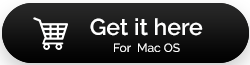2022年のMac用ファイルシュレッダーソフトウェアトップ10
公開: 2021-04-03Mac ユーザーのデータ セキュリティに関して、何を優先しますか? Apple製品は高度に保護されており、サイバー攻撃のリスクが少ないことは誰もが知っています. ただし、これはすべてのドキュメントが保護されているという意味ではありません。 一方、ドキュメントやファイルをゴミ箱に移動すると、それらが完全に削除されるかどうかはわかりません。 機密データが公開される可能性を減らすことができる 1 つの方法は、Mac 用のシュレッダー ソフトウェアを使用することです。 この用語を初めて聞いた場合は、適切な場所に来ています。 このブログでは、ファイル シュレッダーの基本と、Mac 用のトップ 10 ファイル シュレッダーについて説明します。 それでは、基本から始めましょう。 Mac 用のトップ 10 ファイル シュレッダーのリストを直接確認したい場合は、リストまでスクロール ダウンできます。
ファイルシュレッダーとは何ですか?
ゴミ箱フォルダを掃除した後でも、削除したファイルを復元できることをご存知ですか? ファイルを削除すると、そのファイルは消えてしまい、見たりアクセスしたりできなくなります。 ただし、スペースは削除されたファイルによって占有されているものとしてマークされ、新しいファイルによって上書きされるまで物理的に存在します。
File Shredder for Mac は、DoD 5220.22-M 規格と同様に、ファイル削除後にさまざまなセキュリティ基準に準拠するために作成されたソフトウェアです (この基準は、米国国防総省が National Industrial Security Program Operating Manual で公開したものです。)
すべてのコンプライアンスを満たすには、完全なセキュリティでファイルを削除することが重要です。 次のセクションでは、Mac でファイル シュレッダー ソフトウェアを使用する方法について説明します。
ファイル細断ソフトウェアの使用方法
ファイル シュレッダーは、シンプルな設計で使いやすいソフトウェアです。 あなたがしなければならないのは、削除する必要があるフォルダまたはファイルを選択し、ソフトウェアにそれを削除させることだけです.
お気に入りの Mac 用ファイル シュレッダー ソフトウェアを選択し、以下の手順に従います。
ステップ 1 : ソフトウェアをダウンロードしてインストールします。
ステップ 2 : シュレッドで削除する必要があるアイテムを追加します。
ステップ 3 : ファイルの細断処理の方法を選択します。
Mac 用のファイル シュレッダー ソフトウェア トップ 10:
これは、Mac 用のベスト 10 ファイル シュレッダーのコンパイル済みリストです。
目次一覧
- 1. Cleanmymac X シュレッダー
- 2. Stellar BitRaser ファイルの消去
- 3.マッククリーン
- 4. Mac Optimizer Pro
- 5.永久消しゴム
- 6.シュレッドイット
- 7. Mac用DoYourDataスーパー消しゴム
- 8. 焼却炉
- 9.ファイルシュレッダー
1. Cleanmymac X シュレッダー
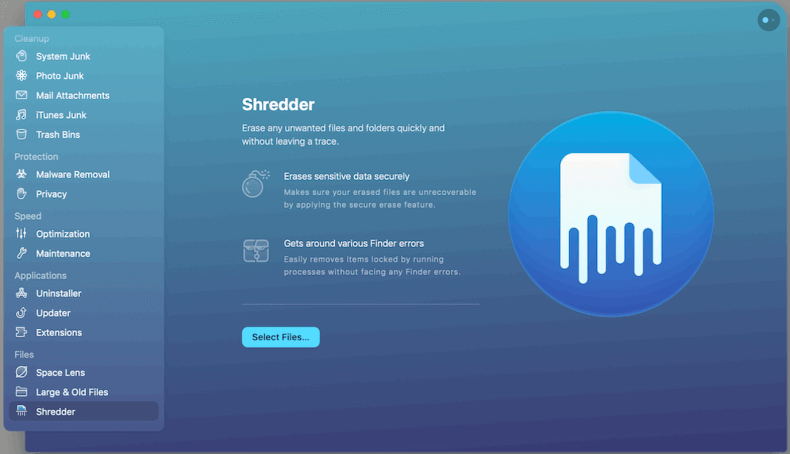
ファイルのシュレッダーに関しては、Cleanmymac は常に私の個人的なお気に入りの選択肢です。 このソフトウェアは、Mac からファイルを完全に削除するための 1 か所のステーションです。 さらに、Mac を削除するだけでなく、最適化も行います。 データを上書きしてから、システムから完全に削除することもできます。 Cleanmymac で私が一番気に入った点は、ストレージ スペースを回復し、システムをスマートにクリーンアップし、ジャンク ファイルもクリーンアップすることです。 全体的に Mac の機能が向上します。
ユーザーフレンドリーでモダンなインターフェース
多くの興味深い機能を提供します
Mac の全体的な動作を改善します
このアプリの App Store バージョンでは、ファイルを細断処理できません
関連記事: CleanMyMac と Mac Booster 8: 簡単な比較
2. Stellar BitRaser ファイルの消去
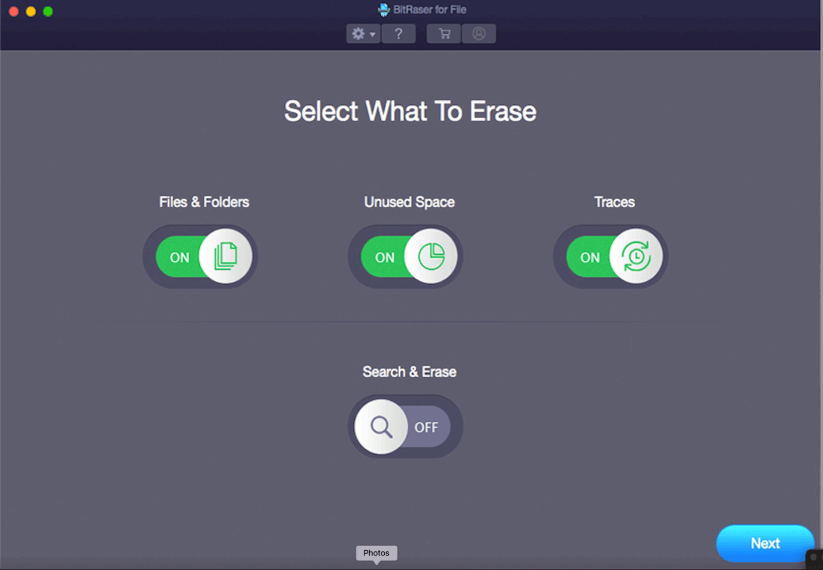
この Stellar BitRaser File Erase は、Mac 用に設計された最高のシュレッダー ソフトウェアの 1 つでもあります。 Stellar は、Mac からファイルを完全に削除するのに役立ち、ストレージ スペースの回復にも役立ちます。 このソフトウェアは、削除されたファイルがどのような方法でも回復できないことを確認するワイプ アルゴリズムに基づいて機能する 1 か所のストップです。 さらに、このソフトウェアの助けを借りて、完全なフォルダーまたは特定のファイルを完全に削除することもできます。 Stellar BitRaser File Erase の一番気に入った点は、スケジューラーが付属していることです。 このスケジューラーは、Mac で定義済みの時間にファイラー シュレッダーを実行するのに役立ちます。
スケジューラーが付属
機密の隠しデータも削除可能
有料アプリ、30 日間のみの無料サブスクリプション
関連記事: Stellar SpeedUp Mac レビュー
3.マッククリーン
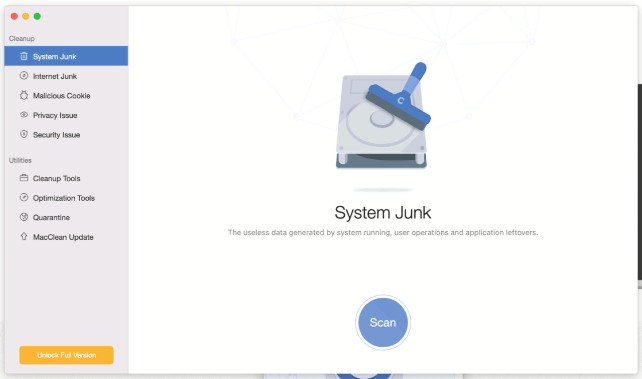
ダウンロード: MacClean
MacClean は完全に無料で、Mac で利用できる最高のファイル シュレッダー ソフトウェアの 1 つです。 MacClean のインターフェースは、ユーザーフレンドリーでシンプル、かつ高速です。 ファイルやフォルダーからアプリケーション ワイプを保護するのに役立ちます。 MacClean は、削除されたファイルを回復不能にします。 さらに、私が MacClean で最も気に入った点は、ジャンク データを削除して、システムのストレージ スペースを管理できることです。 これに加えて、Cookie、キャッシュ、履歴、セッション、および保存されたパスワードを消去することにより、スパイ活動やハッカーからインターネット関連の活動を保護します. 全体として、MacClean はあらゆる種類の悪意のある活動から Mac を保護します。
ストレージ料金の効率的な削除と管理
無料
App Store版はまだありません。
4. Mac Optimizer Pro
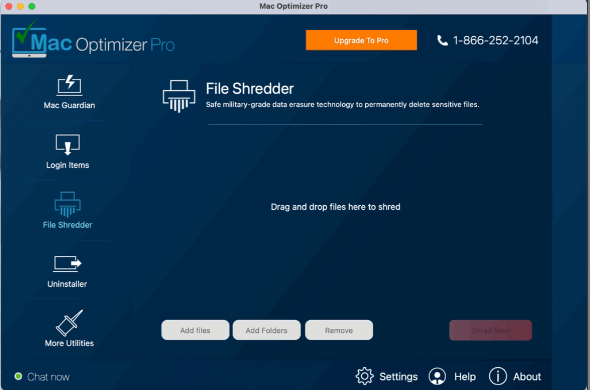

ダウンロード: Mac Optimizer Pro
Mac の動作が遅く、実際の速度を回復したい場合は、Mac Optimizer Pro を選択する必要があります。 これは、人気のある Mac 最適化アプリの 1 つです。 このソフトウェアは、ユーザーから非常に多くの肯定的なレビューを受けています。 全体として、Mac Optimizer Pro は安全で使いやすく、手間をかけずにデータをクリーンアップします。 さらに、ワンクリックで機密データを削除する軍事データ シュレッダーが付属しています。 このすばらしいファイル シュレッダー ソフトウェアの無料版を試用してダウンロードできます。
簡易ファイルシュレッダー
ユーザーインターフェースの明確なレイアウト
企業ユーザーには不向き
関連記事: Mac で互換性のないアプリを実行しないようにする方法
5.永久消しゴム
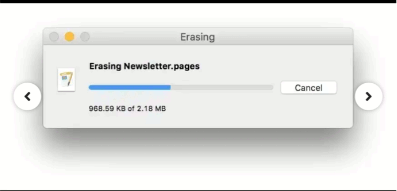
ダウンロード: 永久消しゴム
永久消しゴムは、そのシンプルさと最高のパフォーマンスで人気があります。 このアプリを Web サイトから簡単にダウンロードして、ホーム Web サイトに変換できます。 35 パスの Guttmann アルゴリズムと 3 パスの DoE を含む複数のシュレッディング オプションが付属しています。 このアプリは、さまざまな規制基準に準拠しているため、プロの目的にも適しています。 削除したいファイルとフォルダをドラッグするだけで、このアプリがどれほどスムーズに動作するかを確認できます。 このアプリには 8 つの翻訳された言語が含まれており、macOS のすべてのバージョンでも動作します。
複数の細断オプション
ユーザーフレンドリーなインターフェース
有料アプリ
6.シュレッドイット
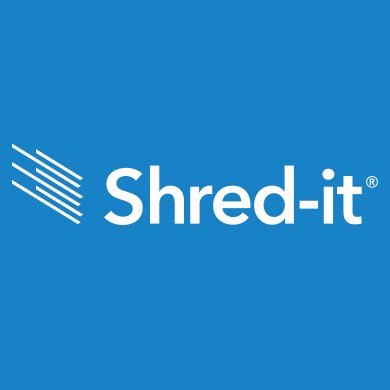
ダウンロード: ShredIt
ShredIt は、さまざまなバージョンの Mac (macOS、OS X、Mac OS X、Mac OS 9、Mac OS 7、および Mac OS 8) および Windows (Windows 95、Windows 98、Windows NT、Windows 200 XS、Windows ME、 Windows XP、Windows Vista、Windows 7、Windows 8、および Windows 10)。
プロの目的に適しています。 ShredIt はすべてのシュレッディング標準に準拠しており、ドラッグ アンド ドロップを含むファイルを消去するための複数のオプションも提供します。 その後、アプリは 30 日間の無料トライアルを提供し、24.95 ドルを請求します。
複数のプラットフォームで利用可能
コンプライアンスを遵守
有料アプリと限定無料トライアル
7. Mac用DoYourDataスーパー消しゴム
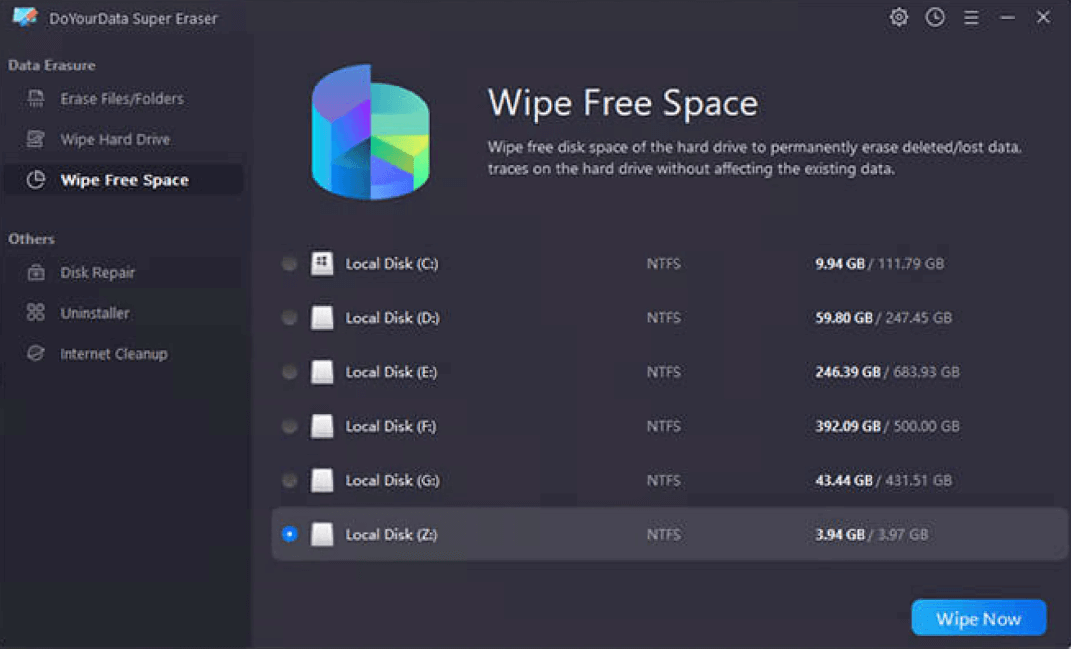
ダウンロード: DoYourData Super Eraser for Mac
DoYourData Super Eraser for Mac は、Mac で利用できる最高のファイル シュレッダーの 1 つです。 3 つの異なるデータ シュレッダーをサポートしています。 ファイルとフォルダーをスムーズに消去し、回復不能にします。 完全なセキュリティにより、無料のストレージ スペースでも動作し、Mac を最適化します。 より優れたユーザーフレンドリーなインターフェースが付属しています。 このアプリは、アプリのアンインストーラー、インターネット クリーンアップ ツール、およびディスク マネージャーへのアクセスも提供します。 このアプリは有料で、$39.00 (生涯) と $19.00 (1 年) を支払う必要があります。
24時間年中無休のカスタマーサポート
ユーザーフレンドリーなインターフェース
有料アプリ、限定無料版
8. 焼却炉
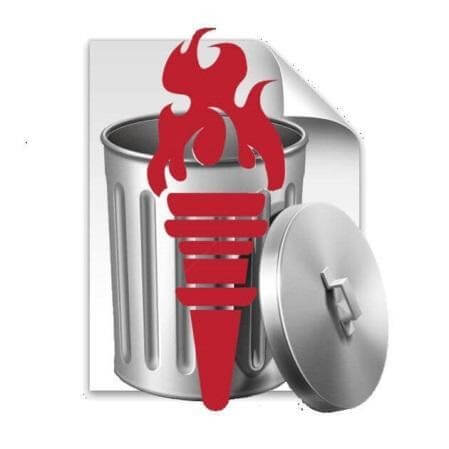
ダウンロード: 焼却炉
Incinerator は、Mac 用の最高かつ人気のあるファイル シュレッダーの 1 つです。 Incinerator には、個人ファイル、財務データ、およびその他の機密データを完全に消去する高度な技術が搭載されています。 細断する前にファイルを上書きします。 このアプリは、App Store で簡単に入手できます。 そこから直接ダウンロードできます。
使いやすい
すべてのバージョンの Mac に対応
有料アプリ
9.ファイルシュレッダー

ダウンロード: ファイルシュレッダー
機密データを削除して永久に復元できないようにする場合は、Mac 用のファイル シュレッダーを選択する必要があります。 このアプリは使いやすく、ファイルをドラッグして細断処理するだけです。 このアプリは、シュレッドと安全なシュレッドの 2 つのオプションで動作します。 また、特別な安全なアルゴリズムでも動作します。
使いやすい
ドラッグ アンド ドロップ オプション
有料アプリ
このブログが、ファイル シュレッダーとは何かを理解し、Mac 用のお気に入りのファイル シュレッダーを見つけるのに役立つことを願っています。 コメントを付けて、リストから選んだものを共有してください。また、レビューを私たちと共有することもできます. このようなコンテンツについては、すべてのソーシャル メディア プラットフォームで Tweak Library をフォローしてください。
読んでくれてありがとう。
次の読み物:
CleanMyMac vs OnyX: どっちがいい?
Mac の動作を高速化し、ディスク容量を解放するための 10 のベスト ソフトウェア
Mac を工場出荷時の設定にリセットする方法